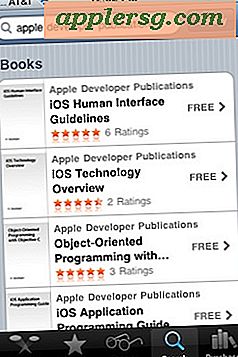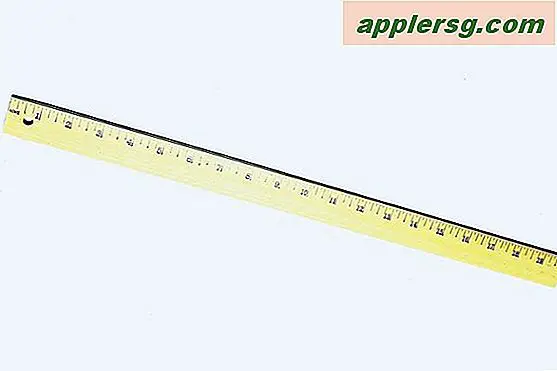วิธีเปิดหรือปิดใช้งานทางลัดการเข้าถึงหน้าจอการชำระเงินของ Apple Pay Lock บน iPhone

เจ้าของ iPhone ที่ตั้งค่า Apple Pay บนอุปกรณ์ของพวกเขาสามารถใช้ทางลัดที่เป็นทางเลือกในการเข้าถึงคุณลักษณะจากหน้าจอที่ถูกล็อกได้
สมมติว่าคุณลักษณะการเข้าถึงหน้าจอล็อกถูกเปิดใช้งานด้วย Apple Pay สิ่งที่คุณต้องทำคือ กดปุ่มโฮมบน Apple Lock เพื่อเปิด Apple Pay ทันที หากทางลัดของหน้าจอล็อกสำหรับ Apple Pay ทำให้คุณสะดวกสบายคุณอาจต้องการเปิดใช้คุณลักษณะนี้ใน iPhone หากยังไม่ได้ทำ
แต่ผู้ใช้บางรายอาจพบว่าแอ็ปเปิ้ลสามารถจ่ายเงินผ่านทางลัดของหน้าจอล็อกนี้โดยไม่ได้ตั้งใจและในโทรศัพท์ iPhone รุ่นล่าสุดการปลดล็อก Touch ID ทำได้เร็วจนพยายามแตะสองครั้งที่ปุ่มหน้าแรกโดยไม่ต้องปลดล็อกหน้าจอ ดังนั้นผู้ใช้บางรายอาจต้องการปิดใช้งานทางลัดของหน้าจอล็อก Apple Pay
เปิดหรือปิดใช้งานทางลัดการเข้าถึงหน้าจอแอ็ปพลิเคชัน Pay Lock บน iPhone
ไม่ว่าคุณต้องการเปิดหรือปิดคุณลักษณะต่อไปนี้เป็นวิธีที่คุณเห็นได้ชัดคุณต้องใช้ iPhone กับการตั้งค่า Apple Pay และกำหนดค่าให้มีตัวเลือกนี้
- เปิดแอปการตั้งค่าบน iPhone ด้วย Apple Pay และไปที่ "Wallet & Apple Pay"
- ภายใต้ส่วนการ์ดให้มองหา "Allow Access When Locked" และสลับสวิตช์ข้าง "Double-Click Home Button" เป็น ON หรือ OFF ขึ้นอยู่กับว่าคุณต้องการใช้ทางลัดของหน้าจอล็อกสำหรับ Apple Pay หรือไม่

หากคุณเปิดคุณลักษณะนี้ให้ล็อกหน้าจอ iPhone จากนั้นแตะสองครั้งที่ปุ่ม Home เพื่อเรียกใช้กระเป๋าสตางค์ของ Apple Pay ทันที
หากคุณปิดคุณลักษณะนี้ Apple Pay จะไม่สามารถเข้าถึงได้จากหน้าจอล็อก
ไม่ว่าคุณจะชอบคุณลักษณะนี้หรือไม่ก็ตามอาจขึ้นอยู่กับความถี่ที่คุณใช้ Apple Pay ใน iPhone ไม่ว่าคุณจะมีการตั้งค่า Apple Pay ใน Apple Watch หรือไม่และคุณอาจพบว่าตัวเองไม่สามารถเข้าถึงคุณลักษณะนี้ได้โดยไม่ได้ตั้งใจเมื่อไรก็ตามที่คุณไม่ได้ตั้งใจ
Apple Pay มีประโยชน์อย่างไม่อาจปฏิเสธได้ดังนั้นโปรดตั้งค่าทางลัดให้เหมาะกับความชอบและวิธีการใช้คุณสมบัตินี้ และถ้าคุณออกไปและช็อปปิ้งอย่าลืมว่าคุณสามารถตรวจสอบได้ว่าร้านค้าใดสนับสนุน Apple Pay โดยใช้ Apple Maps เพื่อดูรายละเอียดสถานที่สำหรับร้านค้าและร้านอาหาร